Calculatoarele comunică cu Internetul prin trimiterea și primirea de date printr-o conexiune de rețea, cum ar fi Ethernet sau wireless. Diferite tipuri de comunicații -- cum ar fi pentru site-uri web, chat sau e-mail -- sunt schimbate prin porturi desemnate, fiecare având propriul său număr. De exemplu, datele site-ului ar putea fi schimbate la portul 1031 și datele de e-mail la portul 25. Utilitarul de statistici de rețea Windows 8 enumerează informațiile de port de pe un anumit computer, astfel încât să puteți găsi un număr de port și să determinați tipul de date pe care computerul le schimbă prin port.
Locuri de Privit
Pasul 1

Numerele porturilor pot fi găsite adesea în documentația online, cum ar fi aceasta pentru Microsoft SQL.
Verificați documentația programului pentru a afla pe ce port rulează.
Videoclipul zilei
Pasul 2

Site-ul web IANA afișează, de asemenea, ce protocoale sunt utilizate pentru fiecare port.
Verificați lista „Nume serviciu și Registrul numărului de port al protocolului de transport” de pe site-ul web IANA pentru a afla numărul de port pe care rulează serviciul sau protocolul.
Pasul 3
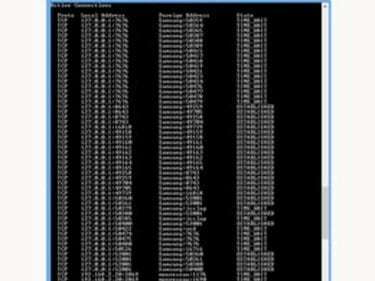
Conexiuni active Netstat.
Utilizați Netstat. Faceți clic pe butonul Start. Tastați „cmd” în caseta de căutare. Țineți apăsat „Shift” și „Ctrl” de pe tastatură, apoi apăsați „Enter”.
Faceți clic pe „Da” în fereastra de dialog. Introduceți următoarele în fereastra promptului de comandă:
netstat -b -a
Examinați lista pentru a găsi portul asociat programului sau serviciului pentru care doriți numărul portului. Utilizarea opțiunii „-b” a netstat necesită să aveți permisiuni de administrator pentru contul de utilizator Windows 8.
Utilizați Netstat fără privilegii de administrator
Pasul 1

Lista Task Manager de numere PID.
Apăsați „Ctrl”, „Shift” și „Esc” simultan pe tastatură pentru a afișa Task Manager.
Pasul 2
Faceți clic dreapta în antetul coloanei pentru a afișa o listă pop-up de nume de coloane. Selectați „PID” din listă pentru a afișa ID-ul procesului.
Pasul 3
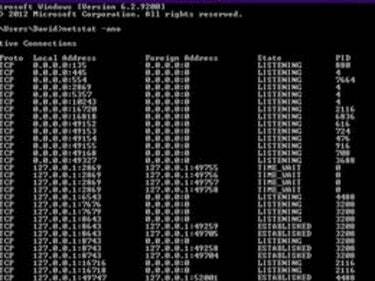
Lista „netstat -ano” de numere PID.
Tastați „cmd” în caseta de căutare din meniul Start. Apasa Enter." Tastați „netstat -ano” la promptul de comandă. Găsiți PID-ul pe care l-ați notat anterior și vedeți ce port folosește.



